国外很多网站都在使用 Cloudflare CDN,但分配给中国内地访客的 IP 并不友好(延迟高、丢包多、速度慢)。虽然 Cloudflare 公开了所有 IP 段 ,但想要在这么多 IP 中找到适合自己的,怕是要累死,于是就有了这个软件,只需简单几步就让你访问速度飞起。
目录
Windows系统
第一步下载软件与执行:
https://github.com/XIU2/CloudflareSpeedTest/releases
PS:github下载有难度可偿试:https://pan.lanzoui.com/b0742hkxe
根据对应的系统版本下载即可:
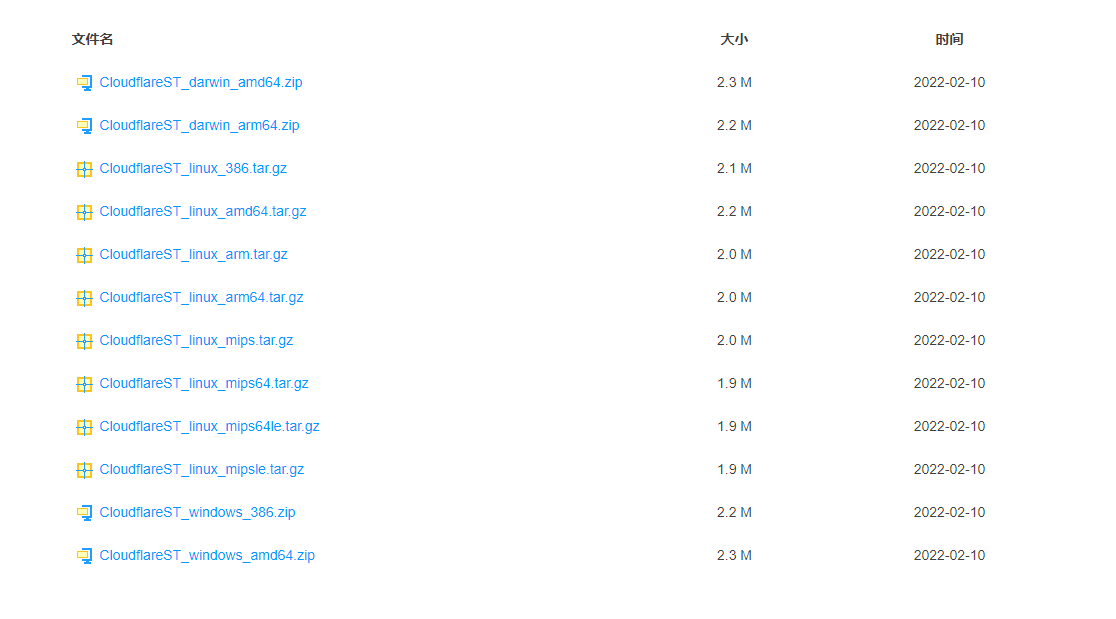
双击运行 CloudflareST.exe 文件(Windows 系统),等待测速完成…
# XIU2/CloudflareSpeedTest v2.0.3
开始延迟测速(模式:TCP IPv4,端口:443,平均延迟上限:9999 ms,平均延迟下限:0 ms)
4931 / 4931 [-------------------------------------------------------------------------------------------------] 100.00%
开始下载测速(下载速度下限:0.00 MB/s,下载测速数量:10,下载测速队列:10):
10 / 10 [-----------------------------------------------------------------------------------------------------] 100.00%
IP 地址 已发送 已接收 丢包率 平均延迟 下载速度 (MB/s)
104.27.122.137 4 4 0.00 162.18 29.81
104.17.21.145 4 4 0.00 161.60 23.58
162.159.129.173 4 4 0.00 162.08 14.61
104.16.194.101 4 4 0.00 160.32 12.10
104.27.41.214 4 4 0.00 162.31 10.18
104.16.240.6 4 4 0.00 162.04 10.07
104.16.177.92 4 4 0.00 159.97 1.77
104.17.68.22 4 4 0.00 162.26 0.51
162.159.205.52 4 4 0.00 162.18 0.00
104.16.254.24 4 4 0.00 161.33 0.00
完整测速结果已写入 result.csv 文件,可使用记事本/表格软件查看。
按下 回车键 或 Ctrl+C 退出。
- 如果平均延迟非常低(如 0.xx),则说明 CloudflareST 测速时走了代理,请先关闭代理软件后再测速。
- 如果延迟很低 (几十ms),且你也不是移动 (香港直连),那么你就是遇到假墙 IP 了,记得加上 -tll 参数。
- 如果在路由器上运行(如 OpenWrt),请先关闭路由器内的代理,否则测速结果会不准确且无法使用。
- 因为每次测速都是在每个 IP 段中随机 IP,所以每次的测速结果都不可能相同,这是正常的!
- 软件是先延迟测速并按从低到高排序后,再从 最低延迟的 IP 开始下载测速的,
- 所以:测速结果第一行就是既下载速度最快、又平均延迟最低的最快 IP!至于拿来干嘛?取决于你~完整结果保存在当前目录下的
result.csv文件中,用记事本/表格软件打开。
以上获取到速度最快的那个IP地址后,接下来就是修改host文件:
提前可以一下ping 需要加速的网站,保存下数值,方便对比,然后:
打开C:\Windows\System32\drivers\etc\hosts文件修改如下并保存(这选用上图中的第二个IP地址):
# Copyright (c) 1993-2009 Microsoft Corp.
#
# This is a sample HOSTS file used by Microsoft TCP/IP for Windows.
#
# This file contains the mappings of IP addresses to host names. Each
# entry should be kept on an individual line. The IP address should
# be placed in the first column followed by the corresponding host name.
# The IP address and the host name should be separated by at least one
# space.
#
# Additionally, comments (such as these) may be inserted on individual
# lines or following the machine name denoted by a '#' symbol.
#
# For example:
#
# 102.54.94.97 rhino.acme.com # source server
# 38.25.63.10 x.acme.com # x client host
# localhost name resolution is handled within DNS itself.
# 127.0.0.1 localhost
# ::1 localhost
# 下面添加地址 这里以第四个为例
# 如IP 访问使用cf的网址
104.16.194.101 886699.xyz
最后再PING一下验证是否成功。
PS:
另外第一步中你可以进行多次测试直到找到你满意和最快的IP。
补充:有人问如何判断网站使用了CF,在域名后跟上/cdn-cgi/trace如:https://886699.xyz/cdn-cgi/trace如有返回就是使用了cf。
无用的知识点:CF使用了Anycast网络技术,这技术通俗点说就是不同地理位置的主机共享一个IP。所以CF节点会智能优化线路找到与你最短距的节点返回内容,因此不能靠节点IP判断节点的地理位置,/cdn-cgi/trace可以判断。
Linux系统
# 如果是第一次使用,则建议创建新文件夹(后续更新请跳过该步骤)
mkdir CloudflareST
# 进入文件夹(后续更新,只需要从这里重复下面的下载、解压命令即可)
cd CloudflareST
# 下载 CloudflareST 压缩包(自行根据需求替换 URL 中 [版本号] 和 [文件名])
wget -N https://download.fastgit.org/XIU2/CloudflareSpeedTest/releases/download/v2.0.3/CloudflareST_linux_amd64.tar.gz
# 考虑到国内直接从 Github 下载速度很慢,这里替换为镜像站了,如果还是下载很慢/无法下载,那就试试下面这几个镜像:
# wget -N https://gh.xiu.workers.dev/https://github.com/XIU2/CloudflareSpeedTest/releases/download/v2.0.3/CloudflareST_linux_amd64.tar.gz
# wget -N https://ghproxy.com/https://github.com/XIU2/CloudflareSpeedTest/releases/download/v2.0.3/CloudflareST_linux_amd64.tar.gz
# 如果下载失败的话,尝试删除 -N 参数(如果是为了更新,则记得提前删除旧压缩包 rm CloudflareST_linux_amd64.tar.gz )
# 解压(不需要删除旧文件,会直接覆盖,自行根据需求替换 文件名)
tar -zxf CloudflareST_linux_amd64.tar.gz
# 赋予执行权限
chmod +x CloudflareST
# 运行(不带参数)
./CloudflareST
# 运行(带参数示例)
./CloudflareST -dd -tll 90如果平均延迟非常低(如 0.xx),则说明 CloudflareST 测速时走了代理,请先关闭代理软件后再测速。
如果在路由器上运行(如 OpenWrt),请先关闭路由器内的代理,否则测速结果会不准确且无法使用。
然后修改HOST
vi /etc/hosts如IP 访问使用cf的网址,例如:
104.16.194.101 886699.xyz保存,重启服务器即可!!
